5 τρόποι για να περιστρέψετε ένα βίντεο σε iPhone, Android, υπολογιστή και στο Διαδίκτυο
Κατά την επεξεργασία ή την παρακολούθηση ενός βίντεο, συχνά χρειάζεται περιστροφή βίντεο για να πάρει τη σωστή γωνία. Αυτή η ανάρτηση καλύπτει 5 αποτελεσματικές μεθόδους που θα σας βοηθήσουν να περιστρέψετε ένα βίντεο σε iPhone, τηλέφωνο Android, υπολογιστή και απευθείας στο διαδίκτυο.
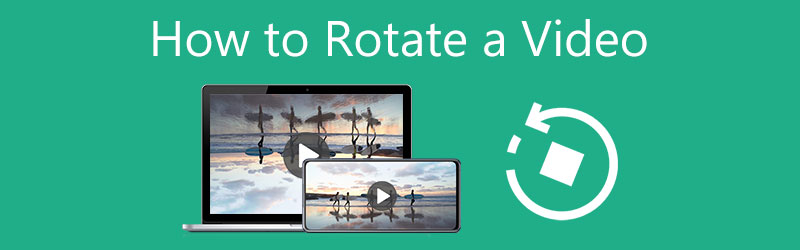
- ΛΙΣΤΑ ΟΔΗΓΩΝ
- Μέρος 1. Καλύτερος τρόπος για να περιστρέψετε βίντεο
- Μέρος 2. Περιστρέψτε ένα βίντεο σε iPhone, iPad και Mac
- Μέρος 3. Περιστρέψτε ένα βίντεο σε τηλέφωνο Android
- Μέρος 4. Περιστροφή βίντεο στην πρεμιέρα
- Μέρος 5. Δωρεάν περιστροφή βίντεο στο διαδίκτυο
- Μέρος 6. Συχνές ερωτήσεις για το πώς να περιστρέψετε ένα βίντεο
Μέρος 1. Το καλύτερο πρόγραμμα περιστροφής βίντεο για περιστροφή βίντεο σε υπολογιστή Mac και Windows
Όταν θέλετε να περιστρέψετε ένα βίντεο στον υπολογιστή σας με Windows 11/10/8/7 ή Mac, μπορείτε να βασιστείτε στις όλες τις δυνατότητες Video Converter Ultimate. Είναι εξοπλισμένο με ένα μεμονωμένο Video Rotator για να μπορείτε να αναστρέψετε ή να περιστρέψετε ένα βίντεο στη σωστή γωνία που χρειάζεστε. Για την περιστροφή βίντεο, υποστηρίζει όλες τις δημοφιλείς μορφές βίντεο, συμπεριλαμβανομένων των MP4, MOV, AVI, FLV και MKV. Προσφέρει έναν βολικό τρόπο για να περιστρέψετε ένα βίντεο 90 μοίρες, 180 μοίρες, 270 μοίρες ή άλλες μοίρες.
Περιστρέψτε ένα βίντεο χρησιμοποιώντας το εργαλείο Video Rotator
Επιλέξτε τη σωστή έκδοση λήψης με βάση το σύστημα του υπολογιστή σας, κάντε διπλό κλικ στο κουμπί λήψης και, στη συνέχεια, ακολουθήστε τις οδηγίες που εμφανίζονται στην οθόνη για να εγκαταστήσετε δωρεάν αυτό το Video Converter Ultimate. Εκκινήστε το και κάντε κλικ στο Εργαλειοθήκη αυτί. Τώρα μπορείτε να δείτε πολλά χρήσιμα εργαλεία που προσφέρονται εκεί. Από αυτά, επιλέξτε το Βίντεο Rotator εργαλείο.

Στο Βίντεο Rotator παράθυρο, κάντε κλικ στο μεγάλο εικονίδιο + στο κεντρικό τμήμα για να περιηγηθείτε και να εισαγάγετε το αρχείο βίντεο. Ένα ενσωματωμένο πρόγραμμα αναπαραγωγής πολυμέσων θα ξεκινήσει την αναπαραγωγή αυτού του βίντεο που προστέθηκε.
Σας προσφέρονται 4 επιλογές για να περιστρέψετε ένα βίντεο, Περιστροφή 90 μοιρών προς τα αριστερά, Περιστροφή 90 μοιρών προς τα δεξιά, Αναστροφή οριζόντια και Αναστροφή κάθετα. Μπορείτε να τα χρησιμοποιήσετε για να περιστρέψετε το βίντεό σας σε ορθή γωνία.

Μετονομάστε το αρχείο βίντεο εάν χρειάζεστε. Επιλέξτε έναν κατάλληλο φάκελο αρχείου προορισμού για αυτό το περιστρεφόμενο βίντεο, κάντε κλικ στο εικονίδιο ρυθμίσεων για να προσαρμόσετε διάφορες ρυθμίσεις βίντεο και ήχου και, στη συνέχεια, κάντε κλικ στο Εξαγωγή κουμπί για να το αποθηκεύσετε στον υπολογιστή σας με υψηλή ποιότητα.

Περιστρέψτε ένα βίντεο χρησιμοποιώντας τη δυνατότητα περιστροφής βίντεο
Όταν εισέλθετε σε αυτό το Video Converter Ultimate, κάντε κλικ Πρόσθεσε αρχεία ή το μεγάλο συν εικονίδιο κάτω από το Μετατροπέας λειτουργία για να φορτώσετε το βίντεό σας.

Κάντε κλικ στο Επεξεργασία κάτω από το εισαγόμενο βίντεο για να εισέλθετε στο κύριο παράθυρο επεξεργασίας. Κάνε κλικ στο Περιστροφή & Περικοπή καρτέλα και, στη συνέχεια, χρησιμοποιήστε τις επιλογές περιστροφής για να περιστρέψετε αυτό το βίντεο. Εδώ σας προσφέρονται επίσης 4 επιλογές περιστροφής, Περιστροφή προς τα αριστερά, Περιστροφή προς τα δεξιά, Οριζόντια αναστροφή και Κάθετη αναστροφή. Εκτός από την περιστροφή ενός βίντεο, μπορείτε επίσης να χρησιμοποιήσετε άλλες λειτουργίες για να επεξεργαστείτε το βίντεό σας και να προσαρμόσετε τα εφέ εικόνας και ήχου του.
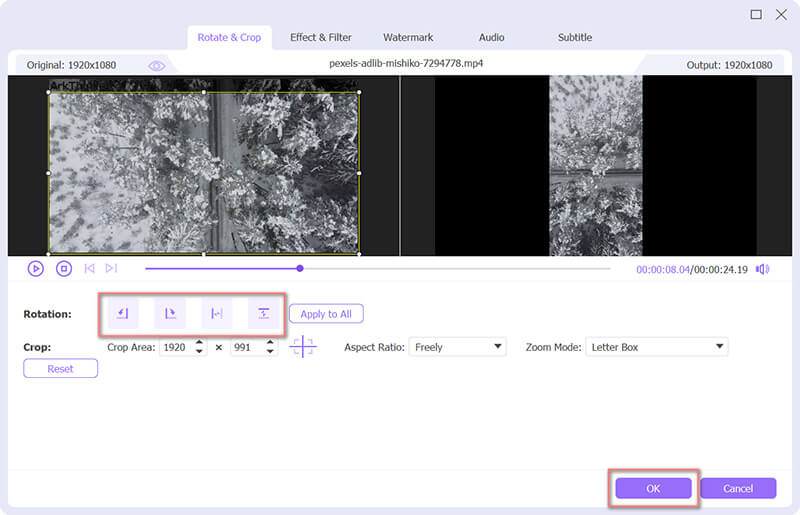
Αφού περιστρέψετε το βίντεο, μπορείτε να επιλέξετε μια μορφή εξόδου από Μετατροπή όλων σε. Στη συνέχεια κάντε κλικ στο Μετατροπή όλων κουμπί για να αποθηκεύσετε αυτό το περιστρεφόμενο βίντεο.

Μέρος 2. Πώς να περιστρέψετε δωρεάν ένα βίντεο σε iPhone, iPad και Mac
Το iOS διαθέτει μια ενσωματωμένη δυνατότητα περιστροφής για να μπορείτε να περιστρέψετε ή να αναστρέψετε απευθείας ένα βίντεο στο iPhone ή το iPad σας. Για να περιστρέψετε γρήγορα ένα βίντεο στο Mac σας, μπορείτε να χρησιμοποιήσετε το προεγκατεστημένο QuickTime Player για να το κάνετε αυτό. Αυτό το μέρος θα σας καθοδηγήσει να περιστρέψετε ένα βίντεο σε διαφορετικά προϊόντα της Apple.
Πώς να περιστρέψετε ένα βίντεο σε iPhone και iPad
Στη συσκευή σας iOS, μεταβείτε στην εφαρμογή Φωτογραφίες και ανοίξτε το βίντεο που θέλετε να περιστρέψετε.
Πατήστε το Επεξεργασία κουμπί στην επάνω δεξιά γωνία για να εμφανιστούν οι επιλογές επεξεργασίας. Εδώ μπορείτε να επιλέξετε το Περιστροφή & περιστροφή και στη συνέχεια χρησιμοποιήστε το για να περιστρέψετε ελεύθερα ένα βίντεο. Όταν το βίντεό σας περιστρέφεται σε ορθή γωνία, μπορείτε να πατήσετε Τέλος για να αποθηκεύσετε τις αλλαγές.

Πώς να περιστρέψετε δωρεάν ένα βίντεο σε Mac
Όταν χρειάζεται να περιστρέψετε ένα βίντεο στο Mac σας, μπορείτε να ανοίξετε το βίντεο χρησιμοποιώντας το QuickTime Player. Κάντε κλικ στην κορυφή Επεξεργασία μενού και, στη συνέχεια, χρησιμοποιήστε το Περιστροφή Αριστερά, Περιστροφή Δεξιά, Αναστροφή Οριζόντια ή Αναστροφή Κατακόρυφα για να αποκτήσετε μια ορθή γωνία.
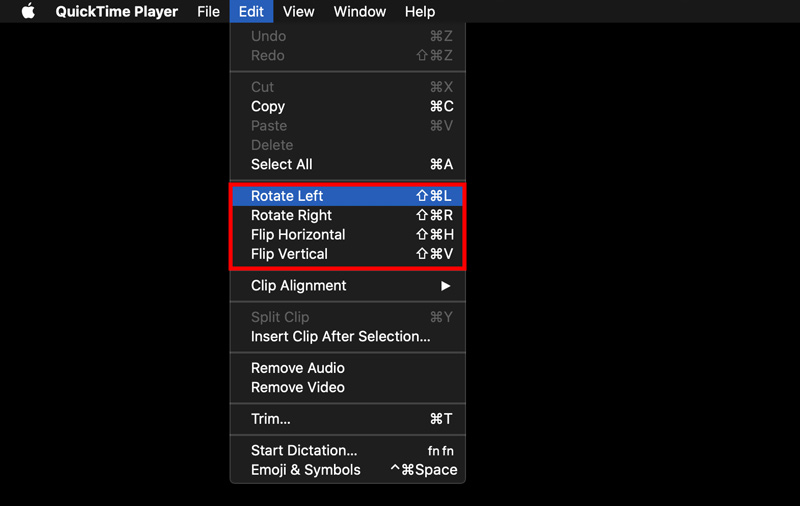
Μέρος 3. Πώς να περιστρέψετε ένα βίντεο στο τηλέφωνό σας Android
Το Android δεν διαθέτει ενσωματωμένη δυνατότητα περιστροφής βίντεο. Επομένως, όταν θέλετε να περιστρέψετε ένα βίντεο στο Android, πρέπει να βρείτε έναν επεξεργαστή βίντεο σε εφαρμογή περιστροφής βίντεο τρίτου μέρους. Μπορείτε να μεταβείτε στο Google Play για να εντοπίσετε σχετικές εφαρμογές εναλλαγής βίντεο. Εδώ παίρνουμε το Φωτογραφίες Google εφαρμογή ως παράδειγμα για να σας δείξει πώς να περιστρέψετε ένα βίντεο σε μια συσκευή Android.
Εγκαταστήστε και ανοίξτε την εφαρμογή Google Photos. Πρέπει να συνδεθείτε στον λογαριασμό σας Android για να προχωρήσετε. Επίσης, θα πρέπει να του δώσετε την εξουσία να έχει πρόσβαση στα βίντεό σας σε αυτό το τηλέφωνο Android.
Ανοίξτε το βίντεο στο οποίο θέλετε να περιστρέψετε Φωτογραφίες Google. Πατήστε στο Επεξεργασία για να ανοίξετε το πρόγραμμα επεξεργασίας βίντεο εντός εφαρμογής. Στη συνέχεια, μπορείτε να δείτε διάφορες λειτουργίες επεξεργασίας, όπως Περιστροφή, Περικοπή, Προσαρμογή, Φίλτρο και άλλα.
Χρησιμοποιήστε το Γυρίζω δυνατότητα περιστροφής ή αναστροφής του βίντεό σας. Μετά από αυτό, πατήστε το κουμπί Αποθήκευση στην επάνω δεξιά γωνία για να επιβεβαιώσετε τη λειτουργία σας.
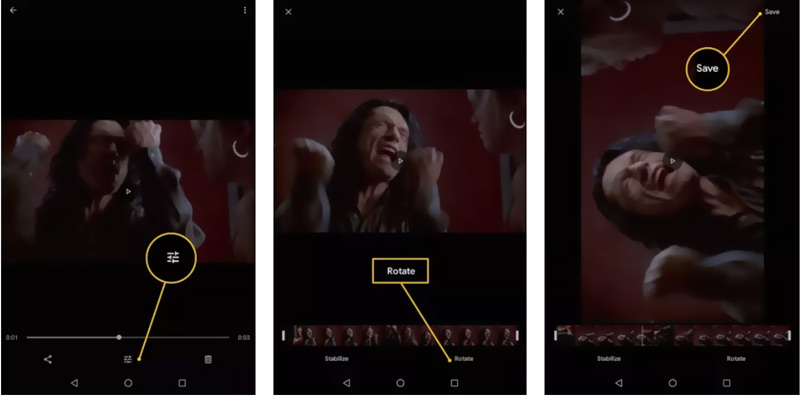
Μέρος 4. Πώς μπορείτε να περιστρέψετε ένα βίντεο στο Adobe Premiere Pro
Εάν έχετε εγκαταστήσει το Adobe Premiere Pro στον υπολογιστή σας, μπορείτε να το χρησιμοποιήσετε για να περιστρέψετε ένα βίντεο όπως θέλετε. Ως ισχυρό πρόγραμμα επεξεργασίας βίντεο, η Adobe σάς επιτρέπει να το χρησιμοποιείτε δωρεάν για 7 ημέρες. Μπορείτε να ακολουθήσετε τον παρακάτω οδηγό για να περιστρέψετε ένα βίντεο στην Πρεμιέρα.
Εκκινήστε το Adobe Premiere Pro στον υπολογιστή σας και ξεκινήστε ένα νέο έργο. Κάντε κλικ στην κορυφή Αρχείο μενού και μετά επιλέξτε το Εισαγωγή επιλογή για να προσθέσετε το αρχείο βίντεο σε αυτό. Πρέπει να μετακινήσετε αυτό το βίντεο κλιπ στη γραμμή χρόνου για μεταγενέστερη εναλλαγή.
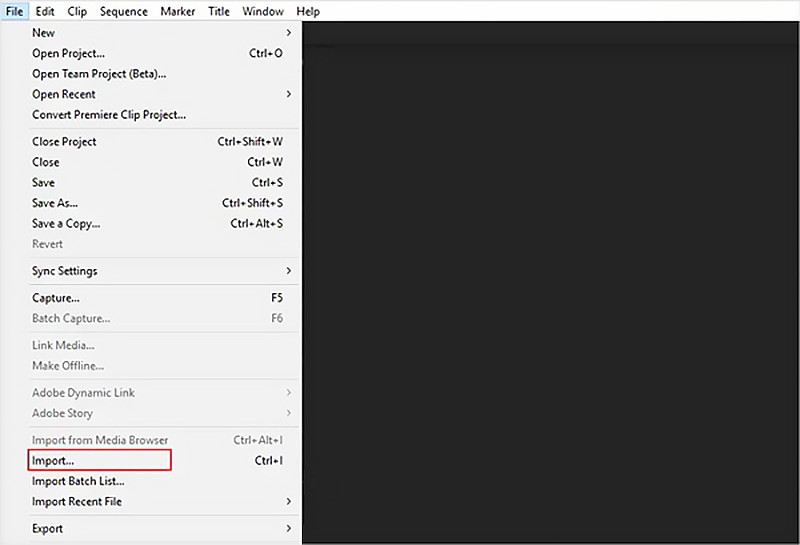
Κάντε κλικ για να επισημάνετε το βίντεο στο πλαίσιο της γραμμής χρόνου. μεταβείτε στο Στοιχεία ελέγχου εφέ πάνελ, χτύπημα Κίνησηκαι μετά επιλέξτε το Περιστροφή χαρακτηριστικό.
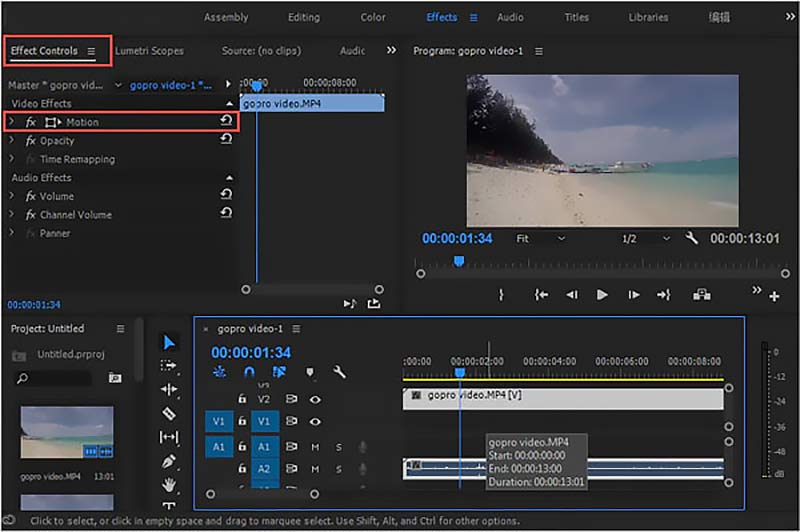
Τώρα μπορείτε να αλλάξετε ελεύθερα το στρογγυλό τραπέζι για να περιστρέψετε το βίντεό σας στην Πρεμιέρα. Μπορείτε επίσης να εισαγάγετε απευθείας τον συγκεκριμένο βαθμό για να αναστρέψετε το βίντεο, να κάνετε μια περιστροφή δεξιόστροφα ή να περιστρέψετε το βίντεο ανάποδα ανάλογα με τις ανάγκες σας.
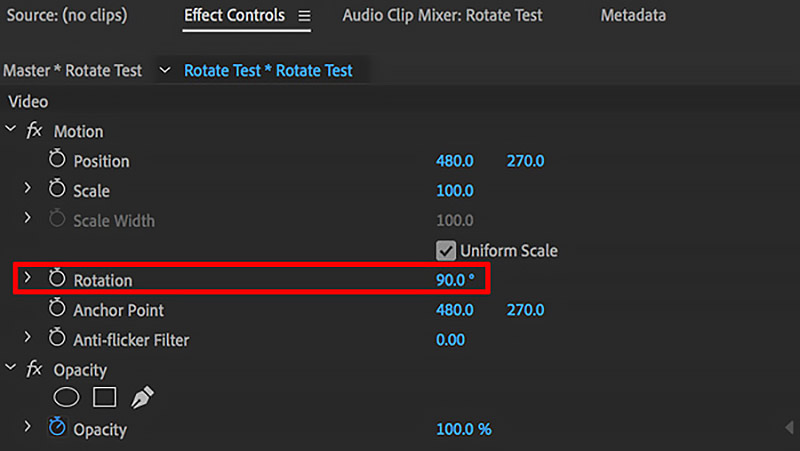
Όταν είστε ικανοποιημένοι με το αποτέλεσμα περιστροφής βίντεο, μπορείτε να κάνετε κλικ στο Αρχείο μενού και, στη συνέχεια, κάντε κλικ στο Αποθήκευση ως επιλογή για να το αποθηκεύσετε στον υπολογιστή σας.
Μέρος 5. Πώς να περιστρέψετε δωρεάν ένα βίντεο με ένα διαδικτυακό πρόγραμμα περιστροφής βίντεο
Εάν έχετε να κάνετε με ένα μικρό βίντεο κλιπ, εκτός από τις παραπάνω μεθόδους, μπορείτε επίσης να βασιστείτε σε ορισμένα διαδικτυακά περιστροφικά βίντεο. Εάν δεν ξέρετε ποιο πρέπει να χρησιμοποιήσετε, μπορείτε να δοκιμάσετε το δημοφιλές online rotator βίντεο, VEED.IO.
Ανοιξε το VEED.IO Περιστροφή βίντεο ιστότοπο και κάντε κλικ στο Επιλέξτε Βίντεο κουμπί για να ανεβάσετε το βίντεό σας. Υποστηρίζονται όλες οι μορφές βίντεο που χρησιμοποιούνται συνήθως. Το μέγιστο μέγεθος αρχείου περιορίζεται στα 200 MB για τη δωρεάν έκδοση.

Μετά τη μεταφόρτωση του βίντεο, πρέπει να κάνετε κλικ στο βίντεό σας στη γραμμή χρόνου για να εμφανιστούν οι λειτουργίες επεξεργασίας βίντεο. Εναλλαγή στο Προσαρμόζω καρτέλα και, στη συνέχεια, χρησιμοποιήστε τις επιλογές περιστροφής του για να περιστρέψετε ελεύθερα το βίντεο στο διαδίκτυο.

Κάντε κλικ στο Εξαγωγή κουμπί στην επάνω δεξιά γωνία και, στη συνέχεια, επιλέξτε το Εξαγωγή βίντεο επιλογή αποθήκευσης αυτού του περιστρεφόμενου βίντεο. Το βίντεο εξόδου θα εισαχθεί σε ένα υδατογράφημα. Για να το αφαιρέσετε, πρέπει να κάνετε αναβάθμιση σε πληρωμένη έκδοση.
Μέρος 6. Συχνές ερωτήσεις για το πώς να περιστρέψετε ένα βίντεο
Πώς να περιστρέψετε ένα βίντεο στο VLC Media Player;
Ανοίξτε το βίντεό σας στο VLC Media Player, κάντε κλικ στο επάνω μενού Εργαλεία, επιλέξτε την επιλογή Εφέ και φίλτρα από το αναπτυσσόμενο μενού. Πατήστε την καρτέλα Εφέ βίντεο, επιλέξτε Γεωμετρία και, στη συνέχεια, επιλέξτε το πλαίσιο Μετασχηματισμός. Τώρα μπορείτε να περιστρέψετε το βίντεο σε VLC.
Μπορώ να περιστρέψω ένα βίντεο στο iMovie;
Ναί. Για να περιστρέψετε εύκολα ένα βίντεο στο iPhone, το iPad ή το Mac σας, μπορείτε να βασιστείτε στον προεπιλεγμένο επεξεργαστή βίντεο, το iMovie. Απλώς προσθέστε το αρχείο βίντεο σε αυτό και, στη συνέχεια, χρησιμοποιήστε τη λειτουργία περιστροφής του για να κάνετε την περιστροφή βίντεο.
Μπορείτε να περιστρέψετε ένα βίντεο στο Windows Media Player;
Όχι. Το Windows Media Player δεν μπορεί να περιστρέψει ή να αναστρέψει ένα βίντεο. Πρέπει να περιστρέψετε το βίντεό σας σε ορθή γωνία και στη συνέχεια να το φορτώσετε σε WMP για αναπαραγωγή.
συμπέρασμα
Αφού διαβάσετε αυτήν την ανάρτηση, μπορείτε να μάθετε 5 χρήσιμους τρόπους περιστρέψτε ένα βίντεο στον υπολογιστή σας ή στη φορητή συσκευή iOS/Android. Μπορείτε να επιλέξετε το πρόγραμμα περιστροφής βίντεο που προτιμάτε για να κάνετε την περιστροφή βίντεο με ευκολία.
Τι γνώμη έχετε για αυτό το post; Κάντε κλικ για να βαθμολογήσετε αυτήν την ανάρτηση.
Εξοχος
Εκτίμηση: 4.1 / 5 (με βάση 111 ψήφοι)
Βρείτε περισσότερες λύσεις
Πώς να επιταχύνετε το βίντεο σε iPhone, Android, Online και Mac/PC Προσθήκη υπότιτλων σε βίντεο – Πώς προσθέτετε υπότιτλους σε βίντεο Πώς να φτιάξετε ένα μουσικό βίντεο με 3 εφαρμογές Music Video Maker Πώς να επεξεργαστείτε ένα βίντεο αργής κίνησης και να επιβραδύνετε μια ταχύτητα βίντεο Πώς να φτιάξετε ένα GIF με 5 καλύτερους μετατροπείς φωτογραφιών/βίντεο σε GIF Reverse Video Αντιστροφή βίντεο σε iPhone, Android, υπολογιστήΣχετικά άρθρα
- Επεξεργασία βίντεο
- Συμπιέστε βίντεο για Web, Email, Discord, WhatsApp ή YouTube
- Reverse Video Αντιστροφή βίντεο σε iPhone, Android, υπολογιστή
- Πώς να επιταχύνετε το βίντεο σε iPhone, Android, Online και Mac/PC
- Πώς να φτιάξετε ένα GIF με 5 καλύτερους μετατροπείς φωτογραφιών/βίντεο σε GIF
- Πώς να φτιάξετε ένα μουσικό βίντεο με 3 εφαρμογές Music Video Maker
- Πώς να επεξεργαστείτε ένα βίντεο αργής κίνησης και να επιβραδύνετε μια ταχύτητα βίντεο
- Πώς να προσθέσετε υδατογράφημα σε βίντεο σε διαφορετικές συσκευές 2022
- Αφαιρέστε το υδατογράφημα από το βίντεο με 4 συσκευές αφαίρεσης υδατογραφημάτων βίντεο
- Πώς να περιστρέψετε ένα βίντεο σε iPhone, Android, Mac/PC και Online
- Περικοπή βίντεο Online, σε iPhone, Android, Windows και Mac



